美图秀秀怎么办背景弄成白色具体操作流程
时间:2025-07-15 作者:游乐小编
首先,启动美图秀秀程序,随后在软件界面中找到并点击“新建”按钮,进入新建功能的菜单选项。

紧接着,在出现的新窗口中选择“新建画布”,依据默认设置选择“白色画布”,设定完成后点击保存,生成白色背景图片。
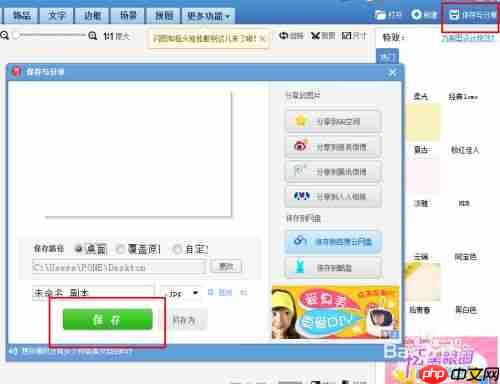
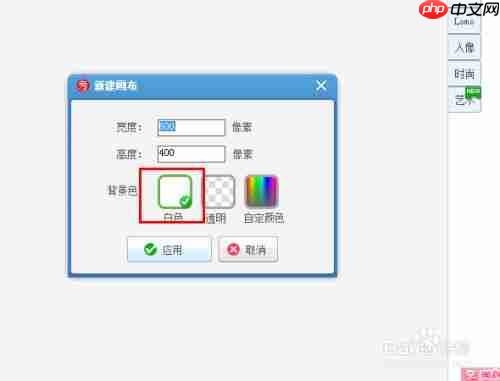
完成以上准备步骤后,正式开始更换图片背景的操作。再次运行美图秀秀程序,选择“美图”功能,导入需要编辑的图像文件。

接着,在左侧弹出的功能栏里点击“抠图笔”,进入抠图模式,这是整个流程中的核心环节。
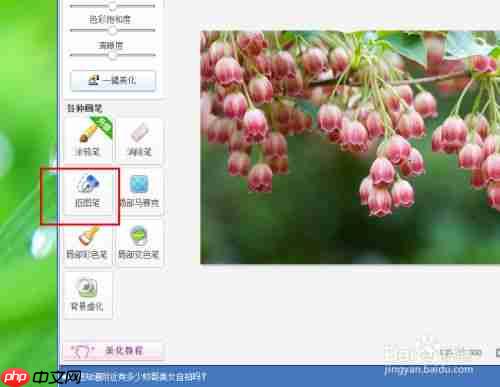
在抠图工具的设置中,建议大家选用“自动抠图”方式。在此模式下,只需在目标区域轻描几笔,软件便会智能识别并完成抠图操作,整个过程简单高效,适合新手用户。

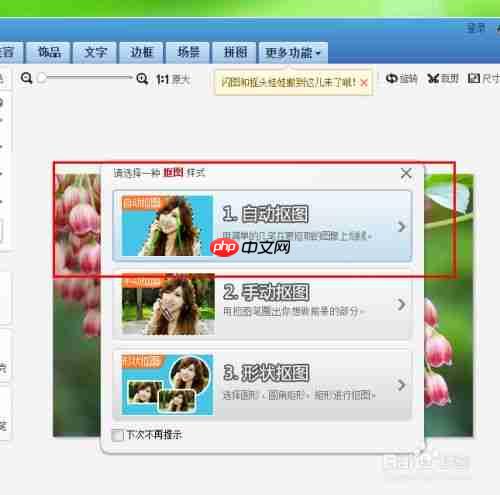
当抠图工作完成后,点击“完成抠图”按钮,接下来将进行背景替换操作,请继续往下阅读。
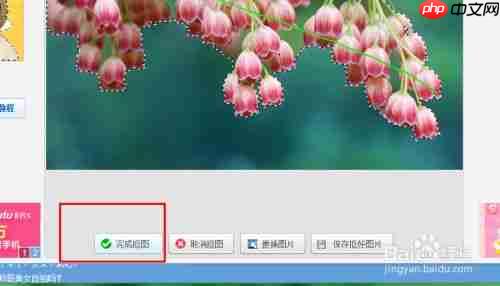
从操作截图可以看出,在软件界面右上角有一个“背景设置”的选项,其中包含一个“图片”功能。

点击“图片”旁边的图标,选择之前所保存的白色画布图片,确认使用该画布作为新背景。一切就绪后,请继续下一步操作。

随后,我们需要对抠取下来的图像进行尺寸调整,使其与白色背景匹配。根据白色画布的大小自由调节图像尺寸,以满足个人审美需求。拖动界面上的控件,开始调整吧。
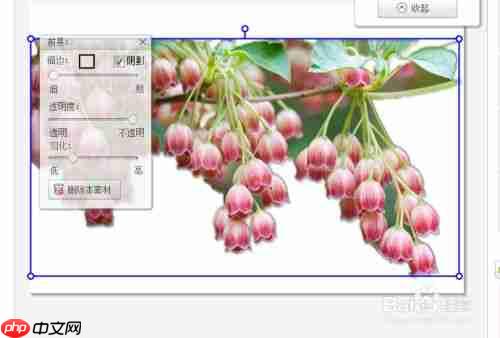

最后,当你完成了背景替换,并对图像进行了适当的羽化、描边处理,且效果令人满意时,点击“保存”按钮即可完成最终的图片保存。至此,本教程已全部结束,赶快动手尝试一下吧,是不是非常容易呢?哈哈。
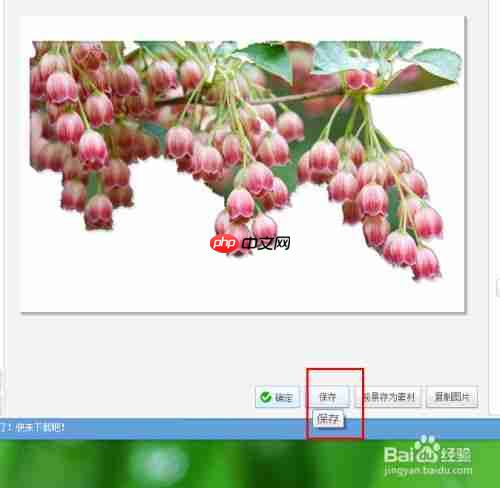
小编推荐:
相关攻略
更多 - 秀米编辑器是什么-排版工具“秀米编辑器”的基本操作-华军软件园 07.15
- 图书编号打印方法 07.15
- 91助手还原备份的方法 07.15
- iOS9.3.5越狱工具发布:如何进行越狱? 07.15
- 金山打字通怎么设置练习模式?-金山打字通设置练习模式的方法 07.15
- 用RE文件管理器限制小孩玩游戏时间 07.15
- XY苹果助手许愿池:寻找特定应用的新途径 07.15
- 电脑维护:音频管理器的使用与设置 07.15
热门推荐
更多 热门文章
更多 -

- 神角技巧试炼岛高级宝箱在什么位置
-
2021-11-05 11:52
手游攻略
-

- 王者荣耀音乐扭蛋机活动内容奖励详解
-
2021-11-19 18:38
手游攻略
-

- 坎公骑冠剑11
-
2021-10-31 23:18
手游攻略
-

- 原神卡肉是什么意思
-
2022-06-03 14:46
游戏资讯
-

- 《臭作》之100%全完整攻略
-
2025-06-28 12:37
单机攻略
























